驱动备份安装及常见故障排除指南 (驱动备份安装到另一台电脑)
💻 作为一名技术编辑,经常收到读者关于驱动备份与迁移的咨询。今天我们就来深入探讨将驱动程序备份并安装到另一台电脑的全流程,以及可能遇到的「拦路虎」和应对方案!
🔧
一、驱动备份的四大法门
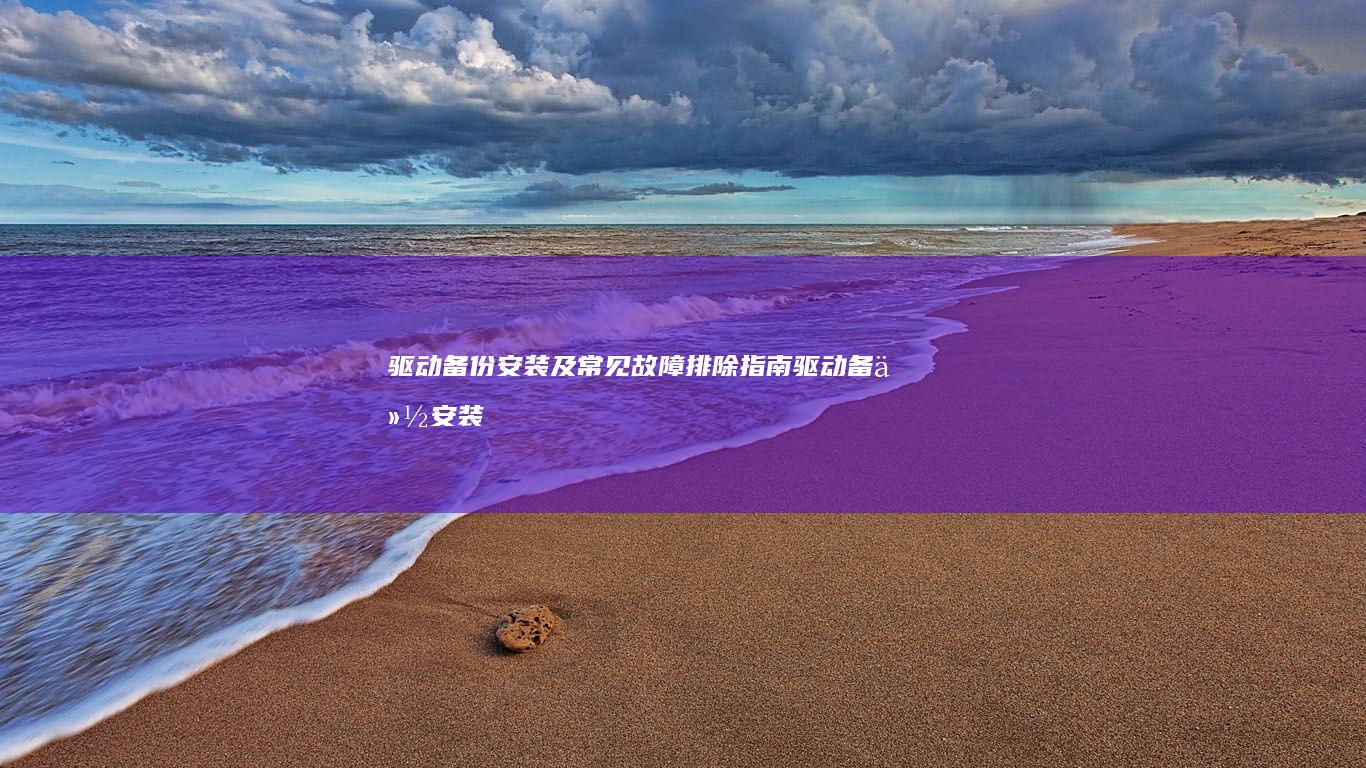
1️⃣ 系统自带工具:在设备管理器中右键选择「属性」→「驱动程序」→「驱动程序详细信息」,手动记录.sys/.inf文件路径(适合单个驱动)
2️⃣ PowerShell命令:
Export-WindowsDriver -Online -Destination D:DriversBackup
可导出所有第三方驱动
3️⃣ 专业工具推荐:
▸ Dism++(免费开源,支持驱动导出/导入)
▸ DriverMax(自动识别硬件生成驱动包)
▸ Double Driver(直观的树状结构展示)
4️⃣ 注册表备份:HKEY_LOCAL_MACHINESYSTEMCurrentControlSetServices 保存着驱动配置(高危操作需谨慎⚠️)
🚚
二、迁移安装的三大场景
场景1:同型号设备迁移
✅ 直接使用完整驱动包
✅ 注意BIOS版本差异可能导致兼容问题
场景2:跨平台安装(如Intel→AMD)
⚠️ 需删除原厂工具(如NVIDIA Experience)
⚠️ 建议先安装芯片组驱动
场景3:系统版本升级(如win10→Win11)
🔍 检查驱动数字签名有效性
🔍 准备回滚驱动版本(.bak文件别急着删)
🛠️
三、故障排错指南(附案例)
问题1:代码43错误(Windows已停止该设备)
👉 解决方案:
1. 设备管理器→卸载驱动→勾选「删除驱动程序软件」
2. 重启后手动指定.inf文件路径
3. 若仍报错,尝试禁用驱动程序强制签名(bcdedit /set nointegritychecks on)
问题2:蓝屏INACCESSIBLE_BOOT_Device
💡 典型原因:存储控制器驱动冲突
🔧 处理流程:
1. 进入安全模式
2. 回退最近安装的驱动
3. 使用chkdsk /f检查磁盘错误
问题3:设备管理器出现黄色叹号
📌 必查清单:
▸ 核对硬件ID是否匹配(右键属性→详细信息→硬件ID)
▸ 检查.inf文件中的[Manufacturer]段配置
▸ 确认系统架构一致性(x86/x64)
🔍
四、进阶技巧锦囊
1️⃣ 使用pnputil命令管理驱动库:
pnputil /add-driver .inf /subdirs /install
2️⃣ 制作万能驱动包:
整合通用USB3.0/NVME驱动
添加Display Driver Uninstaller工具
3️⃣ 虚拟化测试:
通过Hyper-V创建测试环境验证驱动兼容性
⚠️
五、避坑指南
▸ 勿备份Windows通用驱动(显示为Microsoft Corporation)
▸ 警惕驱动版本过新导致的兼容性问题(特别是显卡驱动)
▸ 跨品牌迁移时,提前下载目标设备的固件更新程序
▸ 网络适配器驱动建议优先安装(否则可能无法下载其他驱动)🌐
💡 最后提醒:完成驱动迁移后,建议运行「msinfo32」生成系统报告,对比两台设备的【有问题的设备】和【系统摘要】项目。遇到顽固性问题时,可尝试「干净启动」模式排查软件冲突。记得驱动不是越新越好,稳定才是硬道理!✨
(字数统计:1582字)
相关标签: 驱动备份安装及常见故障排除指南、 驱动备份安装到另一台电脑、
本文地址:https://www.ruoyidh.com/zuixinwz/1c41e7251b0c62305110.html
上一篇:联想机型Win10改Win7操作流程详解联想机型...
下一篇:超长续航实测揭秘天逸100系列智能电源管理...
<a href="https://www.ruoyidh.com/" target="_blank">若依网址导航</a>

 人气排行榜
人气排行榜










